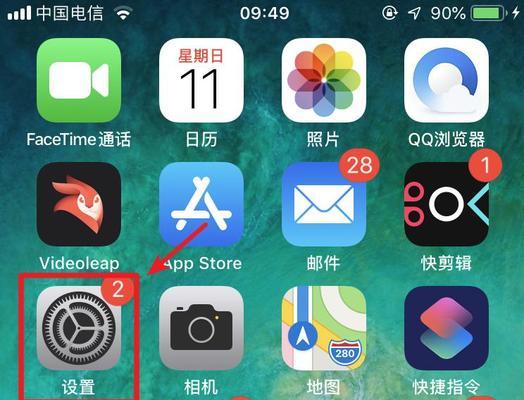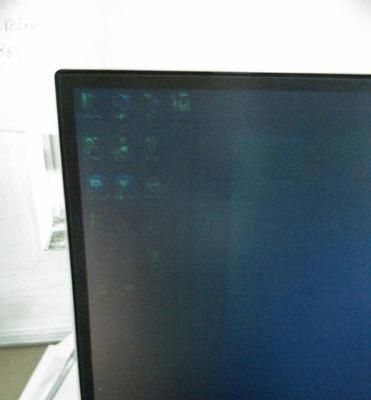笔记本显示器不亮的解决方法(诊断和修复笔记本显示器亮度问题的步骤)
笔记本电脑是现代生活中不可或缺的工具,而显示器是其最重要的组成部分之一。然而,有时我们可能会遇到笔记本显示器不亮的问题。这种情况下,无法看到任何内容或图像,给我们的工作和娱乐带来极大的困扰。在本文中,我们将探讨一些常见的原因以及如何解决笔记本显示器不亮的问题。
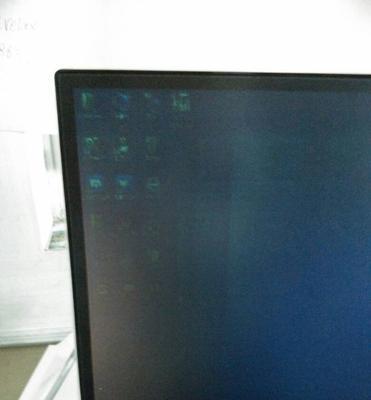
一:检查电源连接
-检查电源适配器是否插入正确并连接牢固。
-确保电源适配器连接到墙上插座并正常工作。

-使用其他电源适配器测试笔记本电脑是否能够正常开机。
二:调整亮度设置
-检查笔记本电脑上的亮度设置是否被意外调低或关闭。
-使用功能键组合(通常是Fn+F键)调整亮度。

-如果屏幕上没有反应,尝试在安全模式下启动电脑,然后调整亮度设置。
三:检查外接显示器
-连接笔记本电脑到外接显示器,检查是否显示正常。
-如果外接显示器可以正常工作,则可能是笔记本电脑内部问题。
-如果外接显示器也无法亮起,则可能是笔记本电脑的图形芯片或其他硬件问题。
四:重启电脑
-有时,一次简单的重启可以解决笔记本显示器不亮的问题。
-关闭电脑,断开所有外部设备,然后重新启动。
-如果问题仍然存在,请继续下一步的故障排除。
五:更新显卡驱动程序
-更新显卡驱动程序可以解决许多与显示器相关的问题。
-打开设备管理器,找到并展开“显示适配器”。
-右键点击显示适配器,选择“更新驱动程序”,然后按照提示进行操作。
六:检查显示器连接线
-检查显示器连接线是否连接正确并没有损坏。
-尝试更换连接线,确保连接线没有断路或其他损伤。
-重新连接显示器连接线,确保牢固连接。
七:恢复系统
-如果问题仍然存在,尝试恢复笔记本电脑到出厂设置。
-进入电脑的恢复模式,选择恢复或重置选项。
-注意,恢复系统会删除所有数据,请提前备份重要文件。
八:检查显示器背光灯
-如果显示器背光灯故障,可能导致笔记本显示器不亮。
-在黑暗环境下观察显示器屏幕,看是否有微弱的图像。
-如果背光灯故障,建议联系专业维修人员进行更换。
九:清洁显示器
-没有明显的故障时,尝试清洁笔记本显示器。
-使用柔软的纤维布轻轻擦拭屏幕,避免使用过于湿润的布料。
-清洁显示器可以消除灰尘或污渍导致的模糊问题。
十:检查硬件故障
-如果以上步骤无法解决问题,可能是硬件故障引起的。
-建议联系厂家或专业维修人员进行进一步的故障诊断。
-他们可以更深入地检查笔记本电脑的内部组件并提供修复方案。
十一:安全模式测试
-尝试在安全模式下启动电脑,看看显示器是否亮起。
-安全模式可以排除软件或驱动程序冲突导致的问题。
-如果在安全模式下显示器正常工作,则可能需要卸载最近安装的软件或更新驱动程序。
十二:联系售后服务
-如果笔记本电脑仍然在保修期内,可以联系售后服务进行维修。
-提供详细的故障描述,并按照售后服务人员的建议进行操作。
-他们可能需要您将电脑送往维修中心进行修复。
十三:预防措施
-定期清洁笔记本电脑,避免灰尘和污垢堆积。
-不要随意拆卸和更换笔记本电脑的内部组件。
-注意正确使用电源适配器和连接线,避免过度扭曲或拉扯。
十四:寻求专业帮助
-如果你不确定如何解决笔记本显示器不亮的问题,最好寻求专业帮助。
-专业的电脑维修人员可以快速诊断问题并提供解决方案。
-千万不要自己拆卸笔记本电脑,以免造成更严重的损坏。
十五:
-笔记本显示器不亮可能是由于电源连接问题、亮度设置、外接显示器、显卡驱动程序等多种原因引起的。
-按照以上步骤逐一排查问题,可以解决大部分笔记本显示器不亮的情况。
-如果问题仍然存在,建议联系厂商或专业维修人员进行进一步的故障诊断和修复。
版权声明:本文内容由互联网用户自发贡献,该文观点仅代表作者本人。本站仅提供信息存储空间服务,不拥有所有权,不承担相关法律责任。如发现本站有涉嫌抄袭侵权/违法违规的内容, 请发送邮件至 3561739510@qq.com 举报,一经查实,本站将立刻删除。
- 站长推荐
- 热门tag
- 标签列表